?pr轉場淡入淡出特效怎么加
時間:2023-01-09 15:37:43作者:極光下載站人氣:508
在觀看各種視頻時,如果我們仔細觀察,就會發現很多視頻都設置了一些特效效果,比如一段視頻可能設置了淡入淡出效果,不同的視頻素材之間添加了一定的轉場效果,視頻使用了多段背景音樂等等。如果我們需要在Adobe
premiere中制作視頻的淡入淡出效果,小伙伴們知道該如何進行操作嗎,其實操作方法是非常簡單的。我們只需要借助Adobe
premiere中的不透明度功能就可以輕松進行設置了。在Adobe
premiere中導入素材后,將其拖動到時間軌,接著分別標記想要的入點和出點,接著在界面左上方的“效果控件”欄就可以輕松進行調整和設置了。接下來,小編就來和小伙伴們介紹具體的操作步驟了,有需要或者是有興趣了解的小伙伴們快來一起往下看看吧!
操作步驟
第一步:在pr編輯界面,在左下方的方框空白處雙開可以導入素材,導入后將其拖動到右側的時間軌;
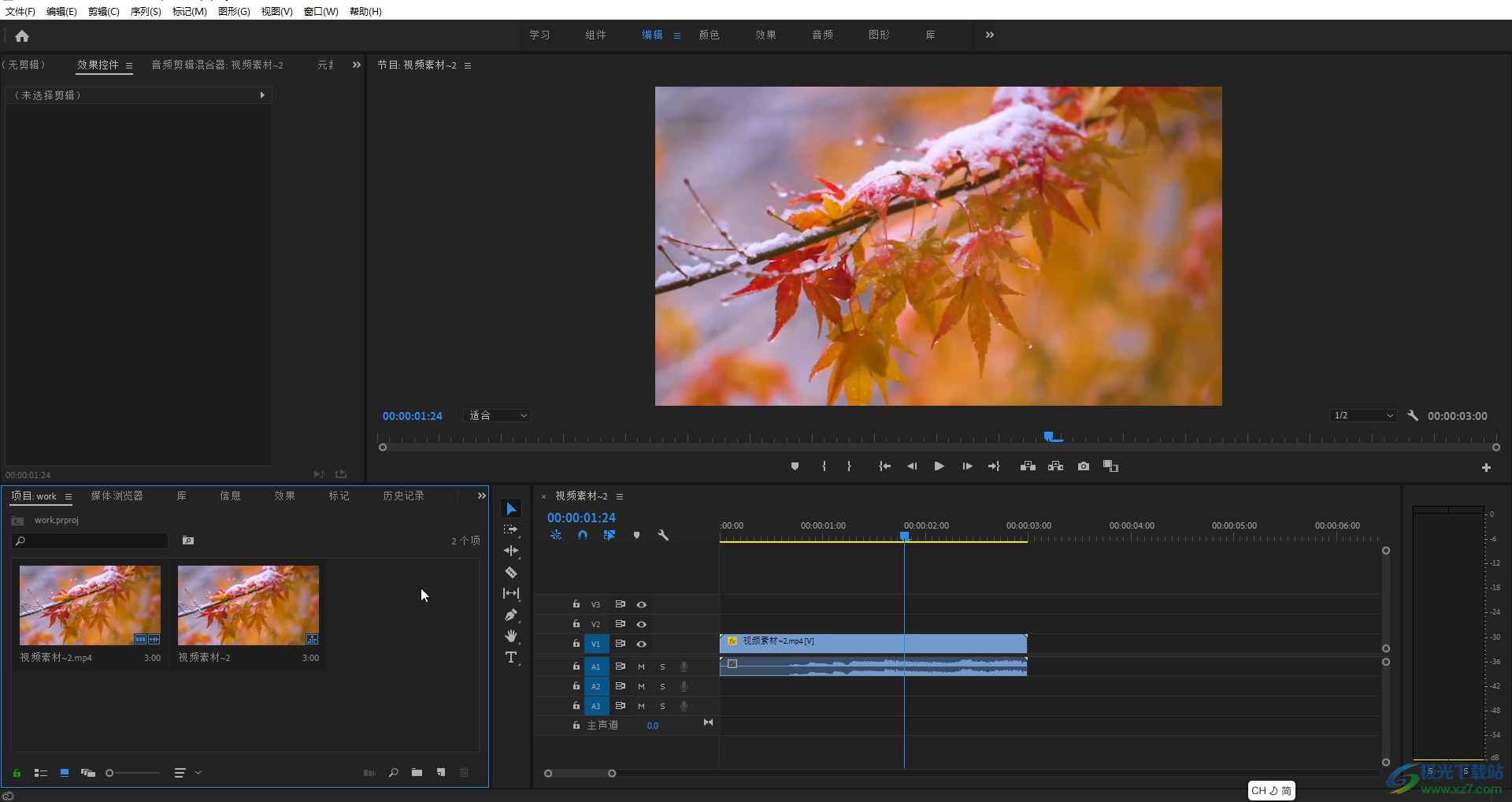
第二步:在在時間軌中將指針移動到想要設置淡入的位置,在英文狀態下按下I鍵,或者點擊如圖所示的“標記入點”按鈕;
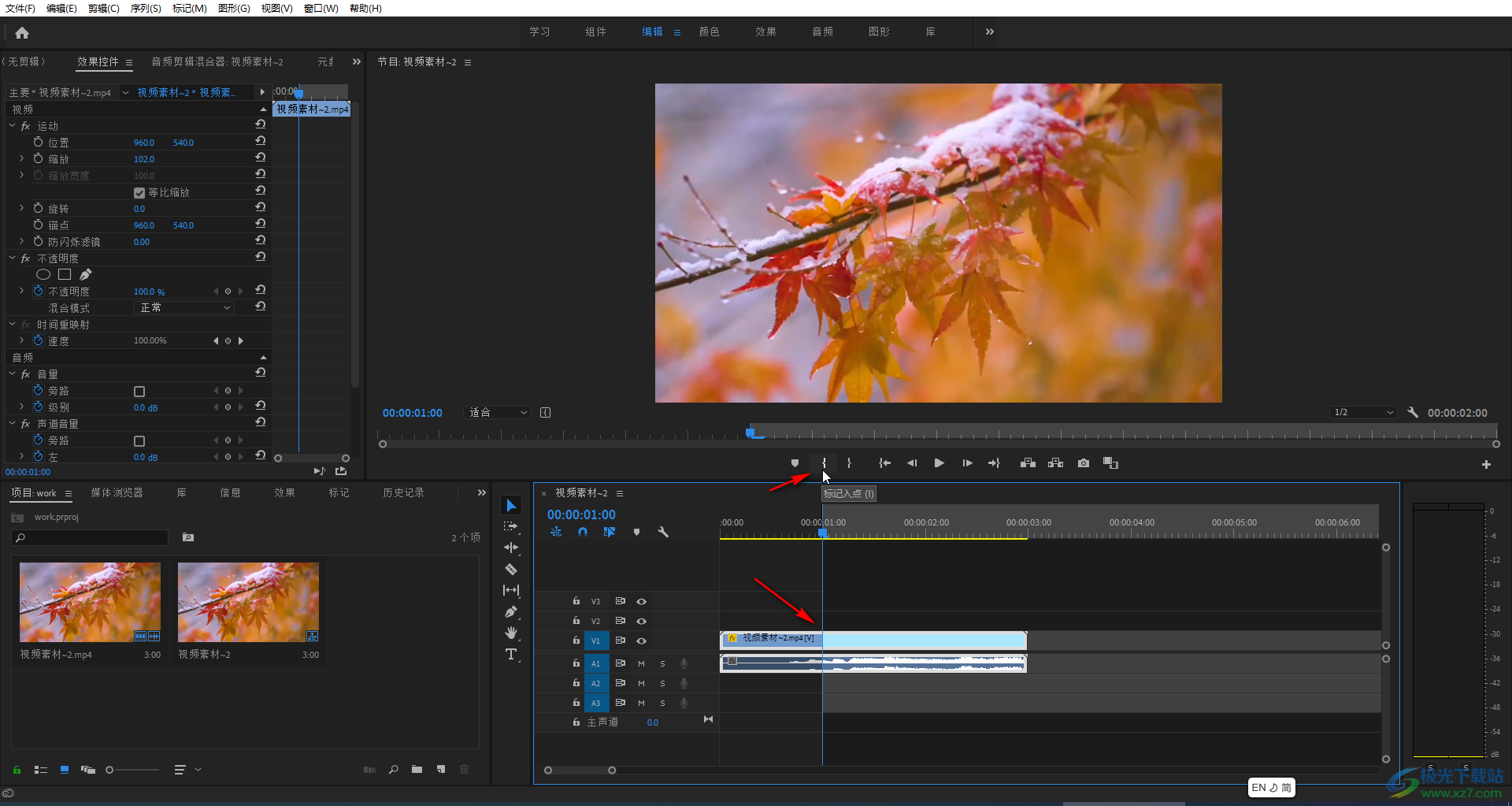
第三步:接著將指針移動到想要設置淡出的位置,在英文狀態下按下O鍵,或者點擊如圖所示的“標記出點”按鈕;
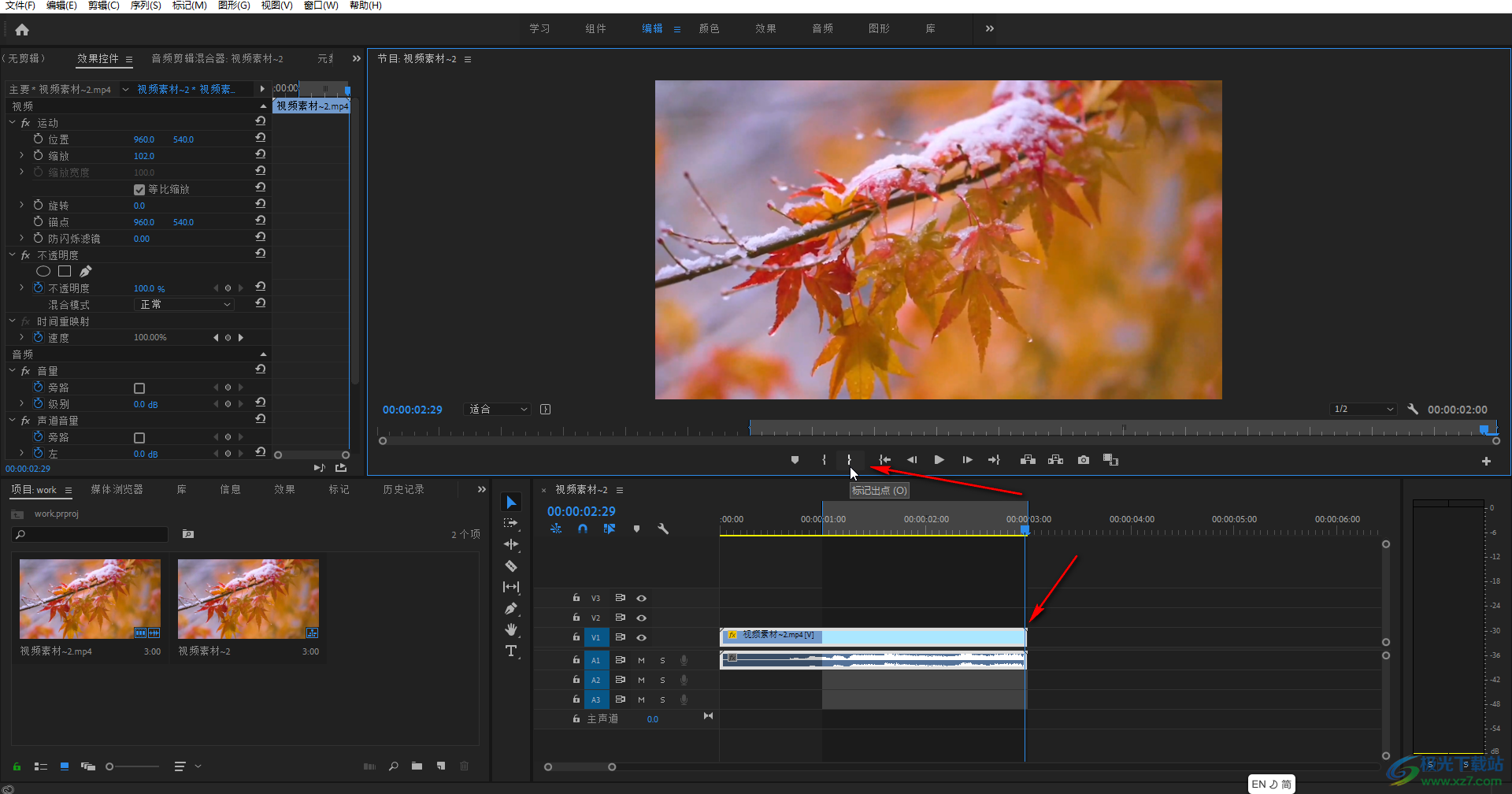
第四步:在時間軌點擊選中視頻素材,將指針移動到入點處,在界面左上方的“效果控件”下,將“不透明度”設置為0;
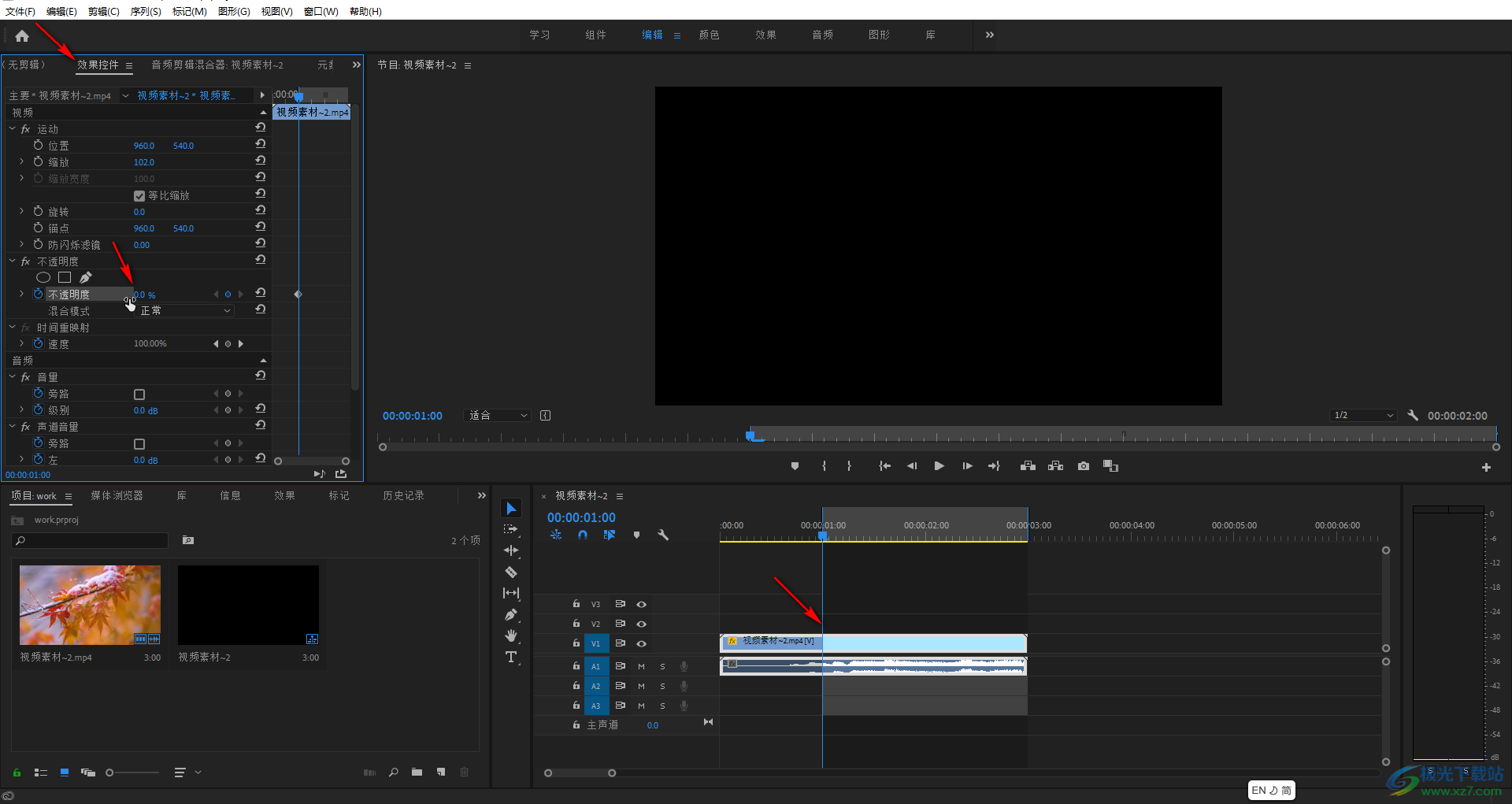
第五步:將指針移動到入點和出點中間的位置,然后將“不透明度”設置為100;
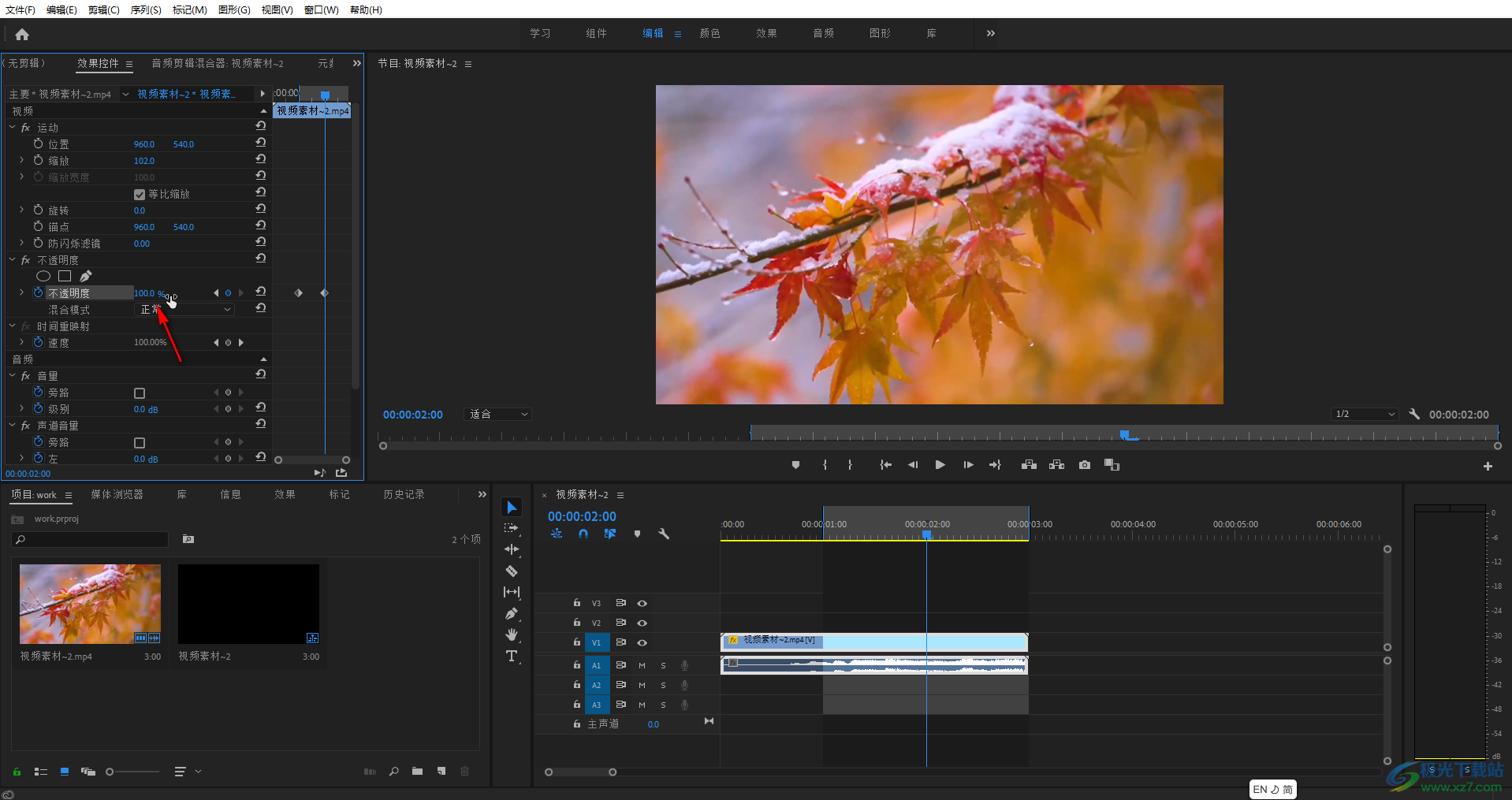
第六步:接著將指針移動到出點位置,再次將不透明度設置為0就可以了;
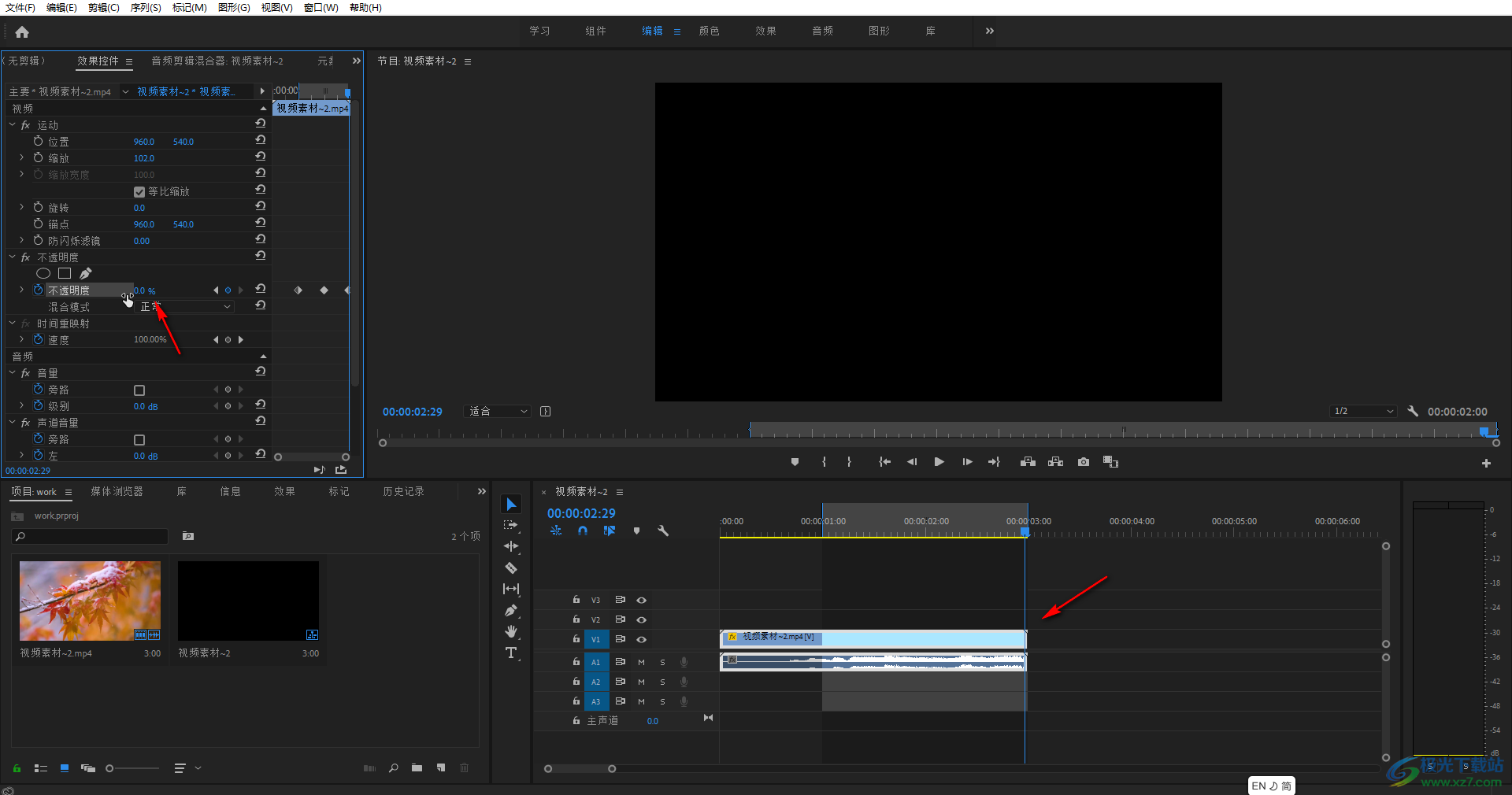
第七步:可以按下鍵盤上的space鍵或者點擊視頻下方如圖所示的播放圖標進行預覽。
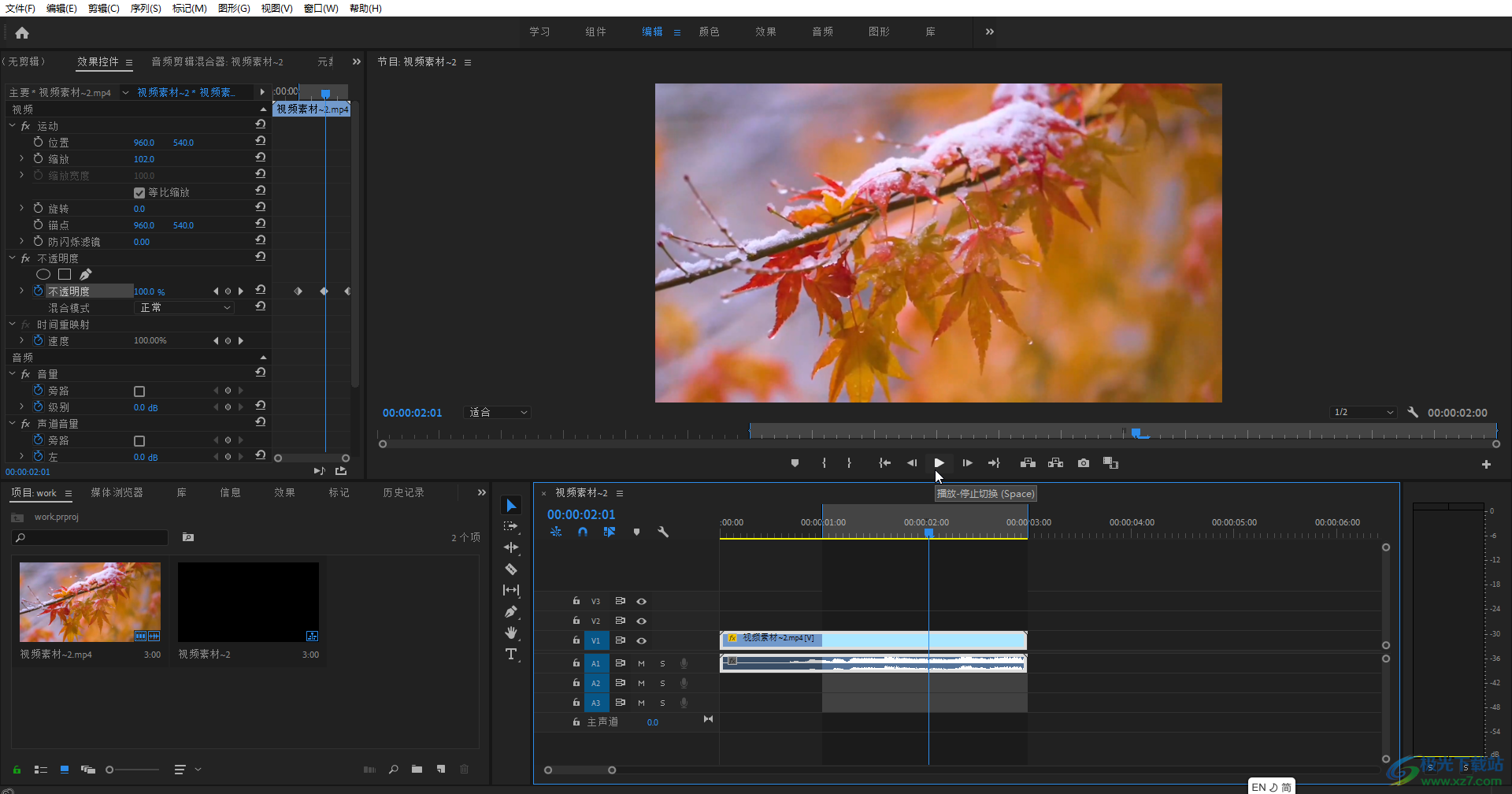
以上就是Adobe premiere中制作淡入淡出效果的方法教程的全部內容了。如果有需要我們還可以在界面左上方的“效果控件”下,設置視頻畫面逐漸放大或者縮小,設置視頻畫面逐漸模糊或者清晰的效果,設置視頻的播放速度,設置視頻的音量,設置視頻的畫面比例等等參數,小伙伴們感興趣的話可以打開自己的premiere進行探索。

adobe premiere pro cc 2017 windows 10
大小:2.70 MB版本:v2.4環境:Win10
- 進入下載
相關推薦
相關下載
熱門閱覽
- 1百度網盤分享密碼暴力破解方法,怎么破解百度網盤加密鏈接
- 2keyshot6破解安裝步驟-keyshot6破解安裝教程
- 3apktool手機版使用教程-apktool使用方法
- 4mac版steam怎么設置中文 steam mac版設置中文教程
- 5抖音推薦怎么設置頁面?抖音推薦界面重新設置教程
- 6電腦怎么開啟VT 如何開啟VT的詳細教程!
- 7掌上英雄聯盟怎么注銷賬號?掌上英雄聯盟怎么退出登錄
- 8rar文件怎么打開?如何打開rar格式文件
- 9掌上wegame怎么查別人戰績?掌上wegame怎么看別人英雄聯盟戰績
- 10qq郵箱格式怎么寫?qq郵箱格式是什么樣的以及注冊英文郵箱的方法
- 11怎么安裝會聲會影x7?會聲會影x7安裝教程
- 12Word文檔中輕松實現兩行對齊?word文檔兩行文字怎么對齊?
網友評論